如何在Android对话框中显示ListView?
此示例演示如何在Android对话框中显示ListView。
步骤1 - 在Android Studio中创建一个新项目,转到文件⇒新建项目,并填写所有必需的详细信息以创建新项目。
步骤2 - 将以下代码添加到res/layout/activity_main.xml。
<?xml version="1.0" encoding="utf-8"?> <RelativeLayout xmlns:android="http://schemas.android.com/apk/res/android" xmlns:tools="http://schemas.android.com/tools" android:layout_width="match_parent" android:layout_height="match_parent" tools:context=".MainActivity"> <Button android:id="@+id/btnClick" android:textSize="12sp" android:textStyle="bold" android:onClick="openDialog" android:text="Click here to get ListView in Alert Dialog" android:layout_width="wrap_content" android:layout_height="wrap_content" android:layout_centerInParent="true" /> </RelativeLayout>
步骤3 - 将以下代码添加到src/MainActivity.java
import android.app.AlertDialog;
import android.support.v7.app.AppCompatActivity;
import android.os.Bundle;
import android.view.View;
import android.widget.ArrayAdapter;
import android.widget.ListView;
public class MainActivity extends AppCompatActivity {
String[] names = {"India", "Brazil", "Argentina",
"Portugal", "France", "England", "Italy"};
ArrayAdapter<String> adapter;
ListView listView;
@Override
protected void onCreate(Bundle savedInstanceState) {
super.onCreate(savedInstanceState);
setContentView(R.layout.activity_main);
}
public void openDialog(View v){
AlertDialog.Builder alertDialog = new
AlertDialog.Builder(this);
View rowList = getLayoutInflater().inflate(R.layout.row, null);
listView = rowList.findViewById(R.id.listView);
adapter = new ArrayAdapter<>(this, android.R.layout.simple_list_item_1, names);
listView.setAdapter(adapter);
adapter.notifyDataSetChanged();
alertDialog.setView(rowList);
AlertDialog dialog = alertDialog.create();
dialog.show();
}
}步骤4 - 创建一个布局资源文件(row.xml)并添加以下代码-
<?xml version="1.0" encoding="utf-8"?> <RelativeLayout xmlns:android="http://schemas.android.com/apk/res/android" android:orientation="vertical" android:layout_width="match_parent" android:layout_height="match_parent"> <Button android:id="@+id/button" android:layout_width="wrap_content" android:layout_height="wrap_content" android:text="ALL COUNTRIES" android:layout_alignParentBottom="true" android:layout_alignParentStart="true" android:layout_alignParentEnd="true" /> <ListView android:id="@+id/listView" android:layout_width="wrap_content" android:layout_height="wrap_content" android:layout_alignParentTop="true" android:layout_alignParentStart="true" android:layout_above="@id/button"> </ListView> </RelativeLayout>
步骤5 - 将以下代码添加到androidManifest.xml
<?xml version="1.0" encoding="utf-8"?> <manifest xmlns:android="http://schemas.android.com/apk/res/android" package="app.com.sample"> <application android:allowBackup="true" android:icon="@mipmap/ic_launcher" android:label="@string/app_name" android:roundIcon="@mipmap/ic_launcher_round" android:supportsRtl="true" android:theme="@style/AppTheme"> <activity android:name=".MainActivity"> <intent-filter> <action android:name="android.intent.action.MAIN" /> <category android:name="android.intent.category.LAUNCHER" /> </intent-filter> </activity> </application> </manifest>
让我们尝试运行您的应用程序。我假设您已将您的实际Android移动设备连接到您的计算机。要在Android Studio中运行该应用程序,请打开项目的活动文件之一,然后单击工具栏中的运行![]() 图标。选择您的移动设备作为选项,然后检查您的移动设备,它将显示您的默认屏幕 -
图标。选择您的移动设备作为选项,然后检查您的移动设备,它将显示您的默认屏幕 -
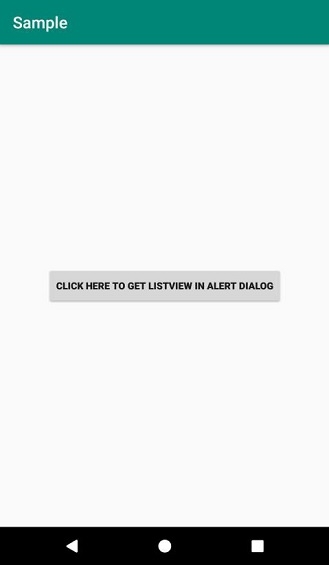
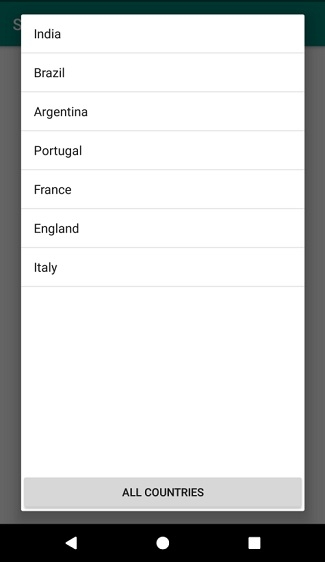

广告

 数据结构
数据结构 网络
网络 关系数据库管理系统(RDBMS)
关系数据库管理系统(RDBMS) 操作系统
操作系统 Java
Java iOS
iOS HTML
HTML CSS
CSS Android
Android Python
Python C语言编程
C语言编程 C++
C++ C#
C# MongoDB
MongoDB MySQL
MySQL Javascript
Javascript PHP
PHP